реклама
Гледането на светлия екран на телефона ви в тъмното може да причини напрежение на очите и дори да ви държи будни през нощта. Нощен режим или тъмна тема могат да ви помогнат да намалите напрежението на очите си и дори да замените синия нюанс на екрана с по-топъл, за да симулирате залязващото слънце.
Можете да използвате тези трикове, за да направите използване на вашия Mac през нощта по-приятно изживяване Използвате Mac през нощта? Нощна смяна и други приложения, които могат да ви спестят очитеApple току-що отказа най-новата актуализация на macOS Sierra със сравнително малко промени освен една отличителна функция: Night Shift. Прочетете още , но какво ще кажете за вашия iPhone? Всички чакаме от Apple да добави Dark Mode към iOS от години, но дори и с iOS 11 пристигането все още липсва.
Има обаче някои решения, които ще разгледаме днес.
Включете автоматичната яркост
Автоматичната яркост всъщност не е тъмен режим, но може да ви помогне да гледате екрана в различни нива на светлина по-лесно върху очите си. Той настройва яркостта на екрана на вашия телефон въз основа на осветлението във вашата среда.
В тъмна стая екранът става много по-тъмен. Ако преместите телефона си под лампа в тази тъмна стая, екранът се изсветлява.
За да включите автоматичната яркост, отидете на Настройки> Общи> Достъпност> Показване на помещения за показване. Чукнете Auto-Brightness плъзгач, за да го включите (става зелен).
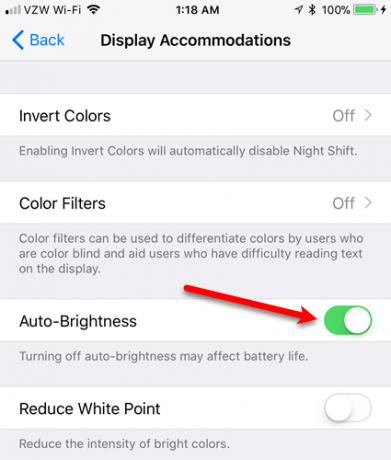
Докато Auto-Brightness е включен, все още можете ръчно да регулирате яркостта на екрана. Най-бързият начин да направите това е чрез Център за контрол: преместете нагоре на вашия iPhone или натиснете два пъти бутона за начало на iPad и преместете плъзгача. Можете също да се насочите към Настройки> Дисплей и яркост.
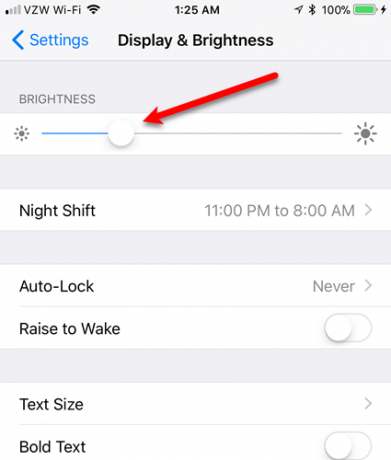
За да се върнете към автоматично коригираното яркост ниво, обърни се Auto-Brightness изключете и след това отново.
Използвайте нощна смяна
Night Shift на iOS е като f.lux на Mac Използвайте F.lux, за да спите по-добре след компютърни дейности през нощтаАко погледнете внимателно, повечето LCD монитори имат бутон за автоматична промяна на атрибутите на екрана, за да се коригира за типовете носители, които се преглеждат. Прочетете още . Той настройва дисплея на вашия iPhone, за да премахне сините вместо по-топли цветове, автоматично или въз основа на избрания от вас график. Полезно е през нощта, когато гледате екрана при тъмно или при слабо осветление.
Когато Night Shift за първи път беше включен в iOS 9.3, това беше малко превключване в Control Center. Те наблегнаха на функцията в iOS 10, където тя имаше свой ред в Control Center с голям етикет „Night Shift“.
Сега, в iOS 11, те заровиха превключвателя в нов център за контрол Какво е новото в iOS 11? Новите функции, идващи към вашия iPhoneЕто всичко, което идва на вашия iPhone и iPad с идването на iOS 11 по-късно през 2017 година. Прочетете още . За да включите ръчно нощната смяна, прекарайте пръст нагоре от долната част на екрана, за да отворите контролния център. Ако имате iPhone 6s или по-нова версия, използвайте 3D Touch на яркост ниво. В противен случай, дълго натиснете върху яркост плъзгач.
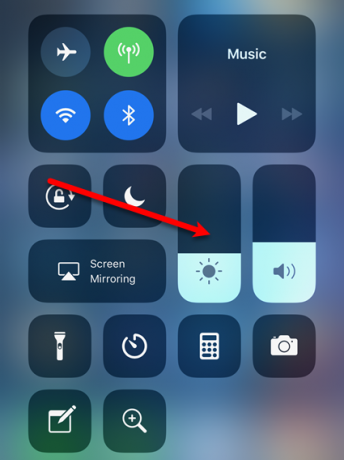
Плъзгачът се разширява до цял екран и ще го намерите Нощна смяна превключва бутон под него.

За достъп до настройките за Night Shift, отидете на Настройки> Дисплей и яркост> Нощна смяна. Тук можете да включите Планиран за да зададете график за това, когато Night Shift ще се включва и изключва. Можете също Ръчно активиране до утре и коригирайте Цветна температура.

Night Shift придава на екрана оранжев нюанс, който може да не е по желание на всеки.
Активирайте Тъмния режим на вашия iPhone
Ако не ви харесва оранжевият нюанс от режима Night Shift, има начин да получите Dark Mode на вашия iPhone.
Тъмният режим по същество инвертира цветовете на екрана, като прави черен фон с бял или светлосив текст. Възможността за инвертиране на цветове е част от iOS от дълго време Класически инверт опция. Apple вече добави нова опция към iOS 11, наречена Smart Invert.
Smart Invert обръща цветовете на дисплея на iPhone, точно както Класически инверт направил. Но този нов обърнат режим не отменя всичко. Това не реверсира изображения, медии и някои приложения, които използват стилове с тъмен цвят, както се казва под опцията.
За да активирате Smart Invert, отидете на Настройки -> Общи -> Достъпност -> Поставяне на дисплей. След това включете Smart Invert плъзгач бутон.
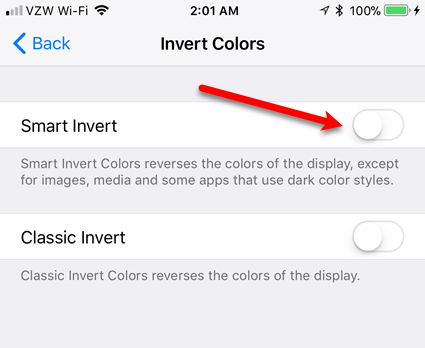
Активиране на Dark режим в Firefox
Ако искате да сърфирате в интернет в леглото, преди да заспите, можете да използвате безплатния Firefox браузър и неговата нощен режим. За да го включите, докоснете бутона на менюто в долната част на екрана.
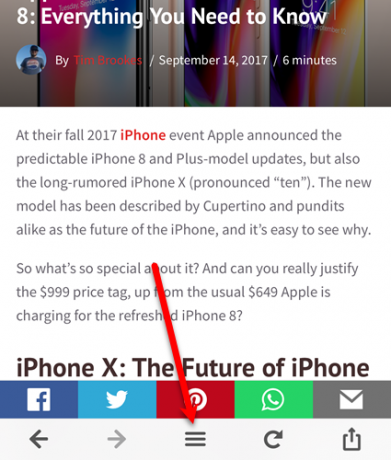
Прекарайте пръст наляво на изскачащото меню.
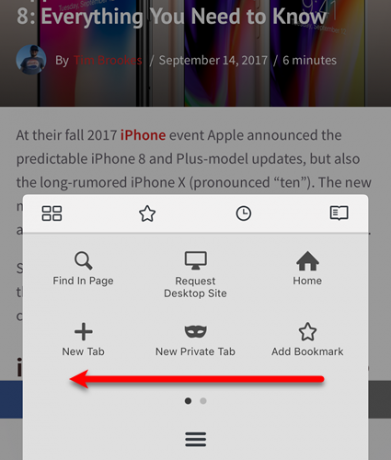
След това докоснете Нощен режим.
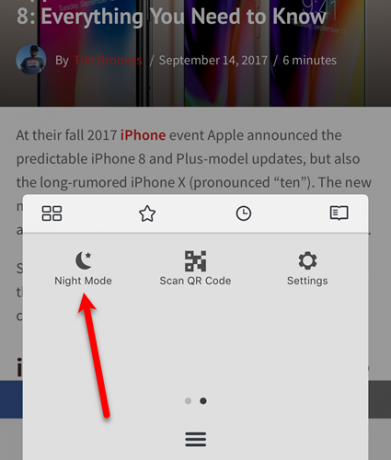
Основната част от прозореца за сърфиране потъмнява, но лентата с раздели не.
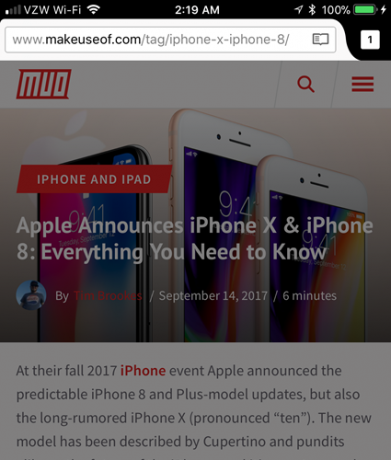
Браузърът Dolphin също има a Нощен режим особеност.
Активиране на тъмен режим в Safari (само в режим на четене)
Сафари на iOS 15 основни Safari iOS Съвети и трикове за потребителите на iPhoneИзненадващ брой полезни действия в Safari на iOS са скрити зад дълги натискания, жестове и 3D Touch. Прочетете още няма официален Dark Mode или тъмна тема. Но има решение да получите Dark Mode в Safari.
Отворете статия, която искате да прочетете, и докоснете Изглед на четеца бутон отляво на адресната лента.
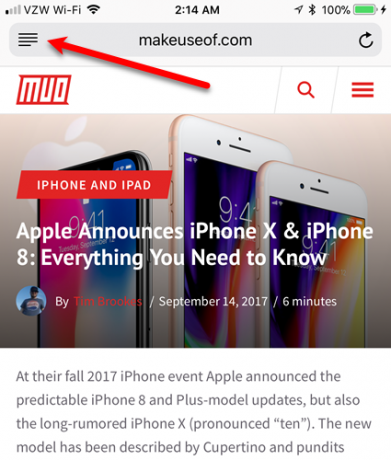
След това докоснете иконата на шрифта от дясната страна на адресната лента.
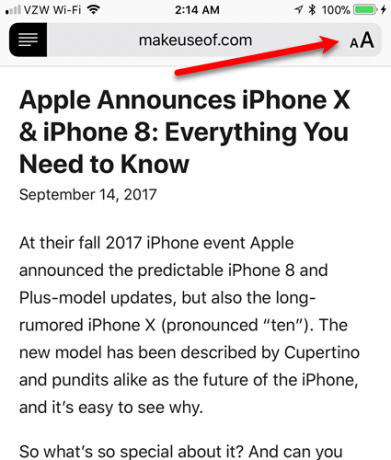
Точно над списъка с шрифтове докоснете черния кръг.
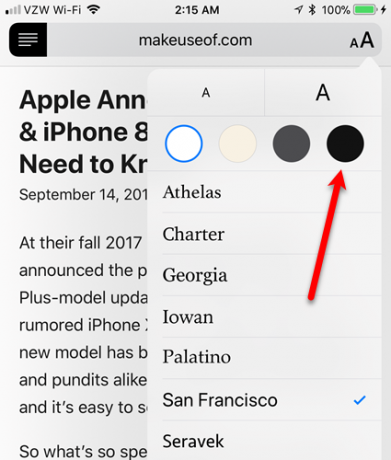
Фонът става черен, а текстът става светлосив. Докоснете навсякъде от прозореца на изскачащия шрифт, за да го затворите.
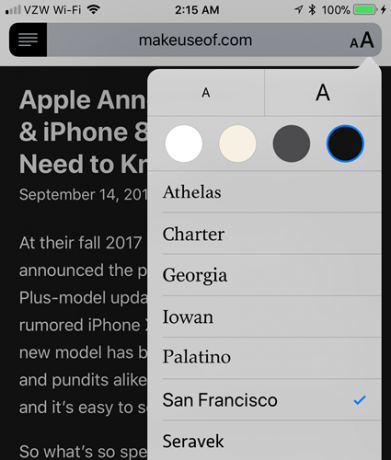
Докато превъртате, всичко, което ще видите, е черният фон и сивият текст Изглед на четеца. Изображенията не се обръщат обратно. Те се показват в нормалните си цветове на черния фон.
Изключи Изглед на четеца за да се върнете към нормалния светлинен режим.
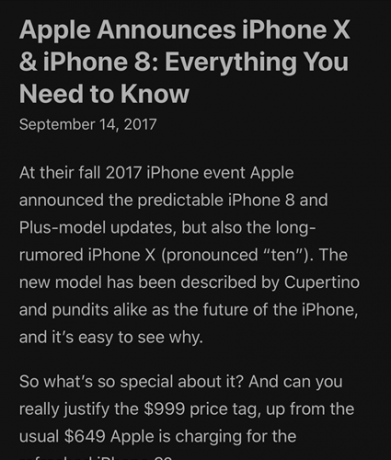
Активиране на тъмен режим в приложения за трети страни
Приложенията на трети страни също предлагат свои собствени версии на Dark Mode или тъмна тема. Например, когато имате отворена книга, можете да докоснете средата на екрана и след това докоснете иконата на шрифта в горната част. Появява се изскачащ прозорец, който ви позволява да промените шрифта, размера на шрифта, разстоянието и обосновката.
В същия прозорец можете да докоснете иконата черно полето, за да направите фона във всяка книга, която отворите черно, а текстът бял.
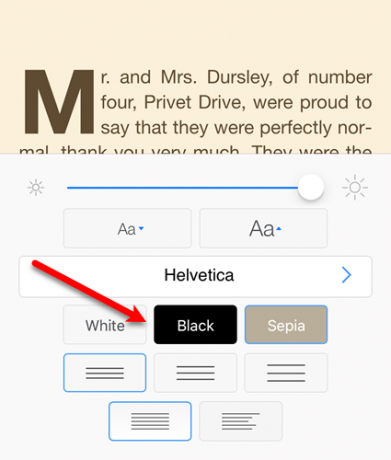
Дайте почивка на очите си
Потърсете тъмен режим или тъмна тема в други приложения, които използвате през нощта на вашия iPhone. Очите ти ще ти благодарят.
Открихте ли други начини да активирате Dark Mode или Dark Theme на вашия iPhone? В кои други приложения сте използвали Нощен режим? Кажете ни вашите открития и опит в коментарите.
Кредит за изображение: anabgd /Depositphotos
Лори Кауфман е технически писател на свободна практика, живеещ в района на Сакраменто, Калифорния. Тя е притурка и технологичен маниер, който обича да пише статии за практически въпроси по широк спектър от теми. Лори също обича да чете мистерии, да шие кръст, музикален театър и доктор Кой. Свържете се с Лори в LinkedIn.


